CapCut für Laptop: Erstellen Sie virale Videos mit CapCut-Alternativen
Die Macher des umstrittenen TikTok haben CapCut entworfen, also können Sie CapCut vertrauen? Ist es datenschutzfreundlich und sicher? Und was noch wichtiger ist, wie sieht es mit der Gerätekompatibilität aus?
In letzter Zeit sind Sie vielleicht über CapCut gestolpert, eine Trend-App im Google Play Store und im Apple App Store. Natürlich ist es leicht, sich vom Ruhm eines solchen Programms beeinflussen zu lassen, aber sollten Sie diese App installieren, nur weil sie weltweit Aufsehen erregt hat?
Erfahren Sie mehr über Sicherheits- und Datenschutzfunktionen, bevor Sie eine App installieren; sogar andere Trend-Apps sind vorhanden.
In diesem Handbuch enthüllen wir also alles, was Sie über den CapCut wissen müssen, genauer gesagt über seinen CapCut für Laptops Aspekt.
Es bietet verschiedene wertvolle Bearbeitungswerkzeuge, mit denen Sie Videos auf Ihrem Smartphone bearbeiten können, um sie auf Plattformen wie Tik Tok, Instagram und anderen zu teilen.
Lassen Sie uns, ohne weiter zu verweilen, wie folgt in weitere zugehörige Informationen eintauchen.
- Teil 1: Ist CapCut für einen Laptop verfügbar?
- Teil 2: Eine Schritt-für-Schritt-Anleitung zum Herunterladen von CapCut für Laptop [2 Wege]
- Teil 3: Beste Alternativen in Bezug auf CapCut für Laptop 2021
Teil 1: Ist CapCut für einen Laptop verfügbar?
Für Desktop-Geräte – sei es Laptop oder PC – ist CapCut leider noch nicht verfügbar. Es ist nur für Plattformen von Android- und iOS-Geräten als mobile App verfügbar. Die Option des Android-Emulators ist jedoch immer vorhanden, um CapCut auf Ihrem PC zu installieren. Vorausgesetzt, wir beschreiben eine Schritt-für-Schritt-Anleitung von zwei der beliebtesten Android-Emulatoren da draußen.
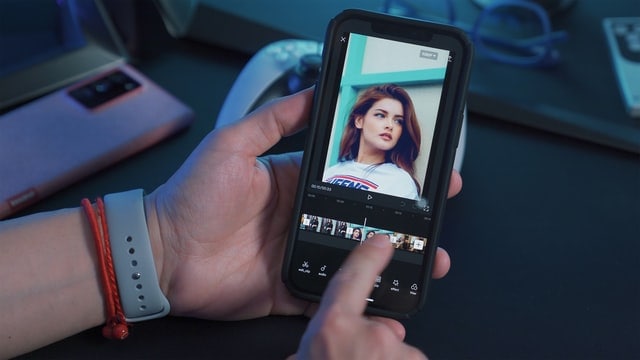
Teil 2: Eine Schritt-für-Schritt-Anleitung zum Herunterladen von CapCut für Laptop [2 Wege]
Laden Sie CapCut auf PC herunter – Windows 10/8/7 & Mac
Mit der Mobile-First-Strategie zielen die meisten Spiele- und App-Entwickler mittlerweile auf die mobile Plattform App. Infolgedessen werden beliebte Spiele wie Subway Surfers, Temple Run, PUBG, NFS und Bearbeitungs-Apps wie CapCut usw. ausschließlich für mobilfreundliche Geräte auf den Markt gebracht. Aber die gute Nachricht ist, dass wir mit Hilfe von Android-Emulatoren alle Android-Apps für den PC ausführen können.
- CapCut auf dem PC mit Bluestacks
- CapCut auf dem PC mit MemuPlay
Beginnen wir mit den zwei effektiven Methoden, um CapCut für einen Laptop ohne viel Aufhebens zu installieren und herunterzuladen.
1. CapCut auf Laptop herunterladen – Bluestacks

Bluestacks ist einer der anspruchsvollsten Android-Emulatoren mit Millionen aktiver Benutzer. Es ist viel leistungsfähiger als das Smartphone und Sie können sogar High-End-Spiele wie PUBG, NFS usw. ohne Verzögerungen spielen.
- Laden Sie die Bluestacks-App-Player-Software von der offiziellen Website herunter.
- Doppelklicken Sie nach dem Start auf die heruntergeladene .exe- oder .dmg-Datei, um die Installation zu bestätigen.
- Öffnen Sie Bluestacks nach der Installation. Suchen Sie die auf dem Startbildschirm vorinstallierte Google Play Store-App und klicken Sie darauf.
- Suchen Sie nun im Play Store nach der CapCut-App, die Bytedance Pte. Ltd entwickelt, und tippen Sie auf die installieren
- Jetzt ist deine Lieblingsversion von CapCut für Laptop und PC auf Bluestacks installiert.
Bluestacks hat auch seinen App Store, in dessen Suchleiste Sie direkt nach verschiedenen Apps suchen können. Bluestacks ist also eine der bevorzugten Methoden, wenn Sie die Verwendung eines Android-Emulators im Jahr 2022 in Betracht ziehen.
2.CapCut auf Laptop herunterladen – MemuPlay
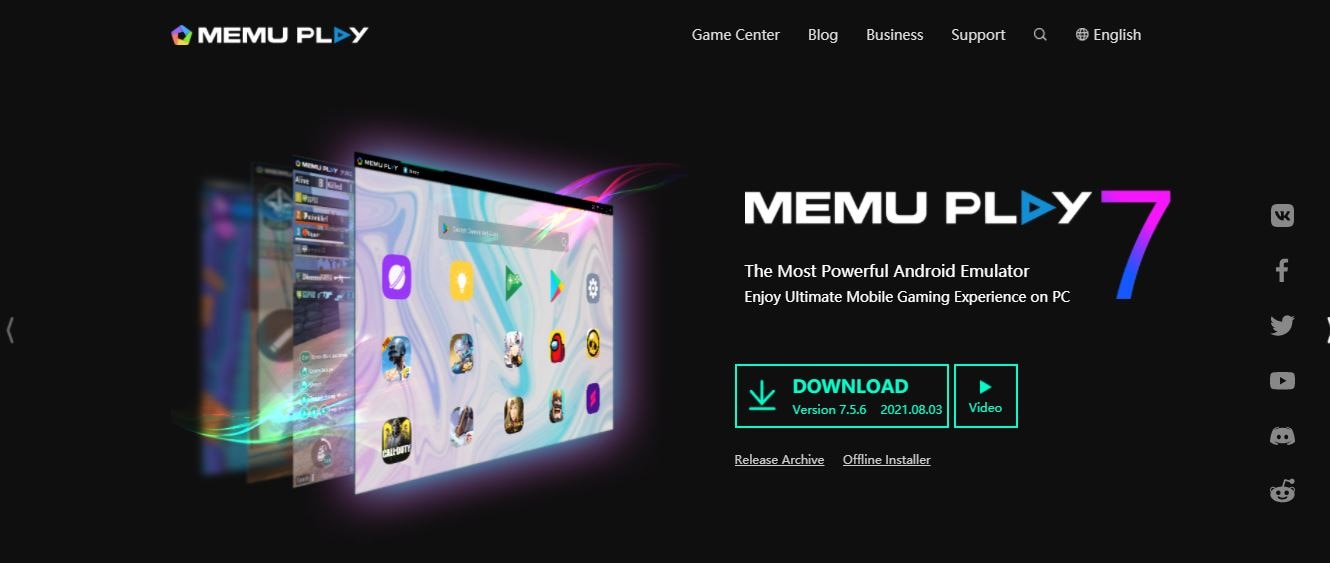
Ein weiterer guter Spieler im Emulatorbereich ist MemuPlay. Es wurde ausschließlich für Spielzwecke entwickelt, und Sie können CapCut auch für einen Laptop herunterladen, der perfekt auf einem PC läuft. Befolgen Sie die unten angegebenen Schritte auf MemuPlay in Bezug auf den Download von CapCut für Laptops.
- Starten Sie MemuPlay auf Ihrem Laptop von der offiziellen Website.
- Starten Sie nach der Installation die App und suchen Sie nach dem Playstore.
- Jetzt können Sie auch nach „CapCut‘ im Play Store und klicken Sie dann auf die installieren
- Voila! CapCut für Laptop ist jetzt mit MemuPlay auf Ihrem Computer. Doppeltippen Sie auf das CapCut-App-Symbol, um es zu verwenden.
Sowohl MemuPlay als auch Bluestacks können völlig kostenlos von den offiziellen Websites heruntergeladen und sofort verwendet werden. MemuPlay bietet Ihnen auch die Möglichkeit, CapCut für einen Laptop über einen APK-Import herunterzuladen.
Teil 3: Beste Alternativen in Bezug auf CapCut für Laptop 2021
Möchten Sie Ihre Kreativität erweitern und etwas Einzigartiges für Videoprojekte ausprobieren? Wenn ja, können Sie mit CapCut-Alternativen für den PC nichts falsch machen. Finden Sie sie wie folgt:
1. FilmoraTool
Unsere erste Wahl ist ein FilmoraTool. Es ist ein leistungsstarker All-in-One-Videoeditor, der starke Funktionen mit einer interaktiven Benutzeroberfläche in Einklang bringt. FilmoraTool ist die beste CapCut für Laptop-Alternative für alle, ob Veteran oder unerfahrener Ersteller von Inhalten. Egal, ob Sie Videos bearbeiten möchten, um sie an Ihre Familie und Freunde zu senden, oder auf YouTube hochladen möchten, FilmoraTool kann Ihre Videos ganz einfach auf ein höheres Niveau bringen.
Hauptmerkmale von FilmoraTool:
- 4K-Bearbeitungsunterstützung
- Szenenerkennung
- Drehzahlregelung
- Geräuschreduzierung
- Drehzahlregelung
- Videostabilisierung
- Bild für Bild Vorschau
- Farbabstimmung
- Audio Equalizer
- Split-Screen
Vorteile:
- Einfache Benutzeroberfläche
- Großer Wert für Geld
- Große Auswahl an grundlegenden und erweiterten Funktionen
- Stabil für Mac und Windows
- Große Kompatibilität für mehrere Formate
- Hübsche Effekte für verschiedene Nischen nach Wahl
Nachteile:
- Die kostenlose Version enthält ein Wasserzeichen
2. OpenShot
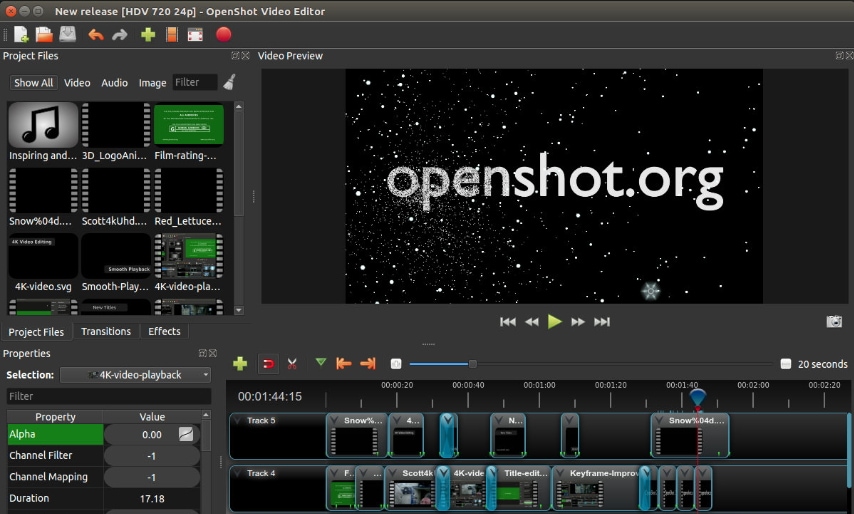
OpenShot ist ein plattformübergreifender Videoeditor, der speziell für Windows-, Mac- oder Linux-Benutzer eingeführt wurde, die eine einfache und dennoch schnelle Videobearbeitungsplattform suchen. Es ist in erster Linie für kleine Unternehmen gedacht, die Videos sofort online bearbeiten und mit ihren Geschäftspartnern teilen möchten.
Herausragende Merkmale von OpenShot:
- Leistungsstarke kurvenbasierte Keyframe-Animationen
- Unbegrenzte Spuren/Ebenen
- Unterstützung von 2D-Animationen
- 3D-animierte Titel und Effekte
- Zeitzuordnung und Geschwindigkeitsänderungen an Clips
- Audio mischen und bearbeiten
Vorteile:
- Einfache Handhabung
- Kostenlos
- 3D-Titel
- Nichtlinearer Editor mit unendlichen Spuren
- Kurvenbasiertes Zeit-Mapping
- Kein Wasserzeichen
Nachteile:
- Eingeschränkte Bearbeitungsfunktionen
- Instabile Leistung
- Weniger leistungsstarke Hardwarebeschleunigung
3. Mixer

Blender ist eine Open-Source- und kostenlose 3D-Erstellungssuite, die häufig für Animationsfilme und Videospiele verwendet wird. Es verfügt über einen integrierten Videosequenz-Editor, mit dem Sie grundlegende Videobearbeitungsfähigkeiten ausführen können.
Eigenschaften von Blender:
- 3D-Modellierung
- Animation (2D und 3D)
- Befestigungspunkte
- Simulation
- Zusammensetzen
- Wiedergabe
- Bewegungsverfolgung
- Spieleerstellung
Vorteile:
- Kostenlose Software für alle
- Tastenkombinationen
- Path-Tracer-Engine
Nachteile:
- Scheinbar überladene Menüs
Fazit
Auf geht’s! CapCut ist eine One-Stop-Lösung für einen Video-Editor, der ihn ziemlich intuitiv zu bedienen macht. Aber wenn Sie etwas Besseres ausprobieren möchten, wie zum Beispiel den CapCut für einen Laptop und noch besser, die oben genannten Alternativen zu CapCut für einen Computer eröffnen Ihnen neue Möglichkeiten. Und ja, es ist höchste Zeit, Ihre Videobearbeitungsreise auf die nächste Stufe zu heben!
Neueste Artikel